
Utilizarea efectelor vizuale în timpul unui apel video în aplicația FaceTime de pe Mac
În timpul unui apel video în aplicația FaceTime sau într‑o aplicație terță de videoconferințe, puteți utiliza modul Portret, Lumină studio sau Scenă centrală pentru a modifica aspectul dvs. pe cameră.
Utilizarea efectelor video în aplicația FaceTime
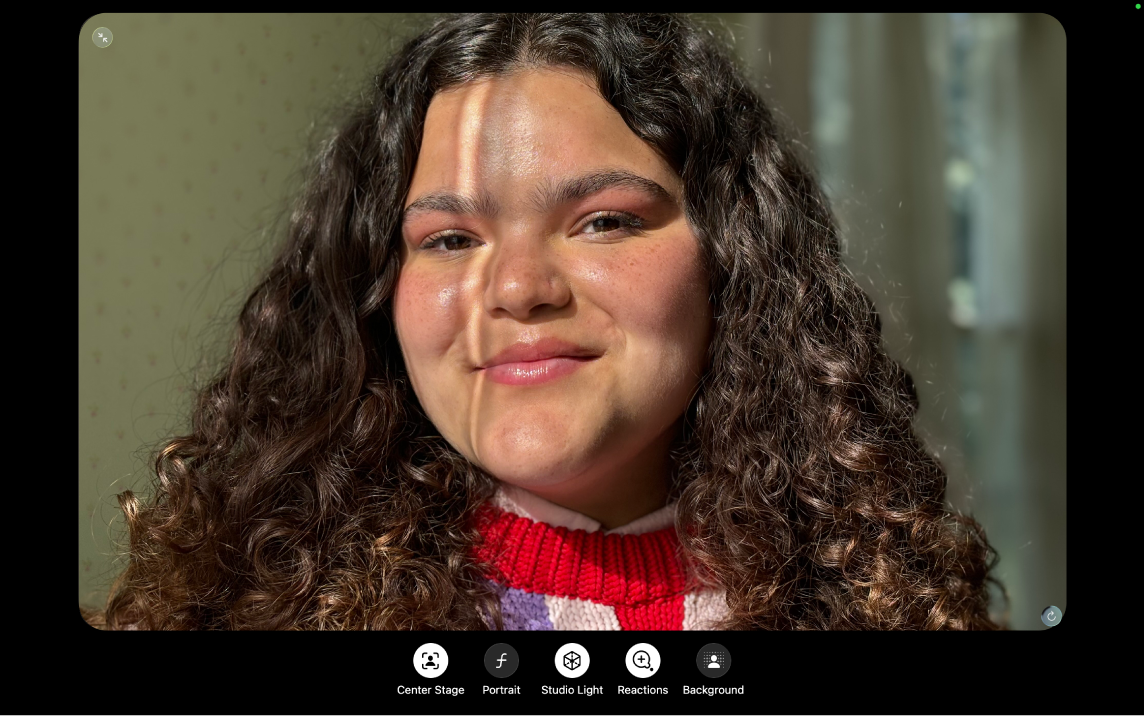
În timpul unui apel video de pe Mac, în aplicația FaceTime
 sau într‑o aplicație terță de videoconferință, faceți clic pe fereastră.
sau într‑o aplicație terță de videoconferință, faceți clic pe fereastră.Alegeți una din următoarele:
Scenă centrală: vă încadrează automat (pe dvs. și pe oricine mai este cu dvs.) pe măsură ce vă mișcați în câmpul vizual în timpul unui apel video de conferință.
Portret: estompează automat fundalul și trece focalizarea vizuală pe dvs. Pentru a ajusta gradul de estompare a fundalului, faceți clic pe
 în bara de meniu, faceți clic pe
în bara de meniu, faceți clic pe  de lângă Portret, apoi utilizați glisorul.
de lângă Portret, apoi utilizați glisorul.Lumină studio: estompează fundalul și vă iluminează fața. Pentru a ajusta intensitate luminii, faceți clic pe
 din bara de meniu, faceți clic pe
din bara de meniu, faceți clic pe  de lângă Lumină studio, apoi utilizați glisorul.
de lângă Lumină studio, apoi utilizați glisorul.Reacții: vă permite să utilizați gesturi realizate cu mâna pentru a adăuga reacții. Când funcția Reacții este dezactivată, gesturile realizate cu mâna sunt dezactivate în toate aplicațiile de videoconferință, dar puteți adăuga în continuare reacții în aplicația FaceTime. Faceți clic și mențineți apăsat pe fereastra dvs., apoi faceți clic pe una dintre pictogramele care apar. Consultați Adăugare reacțiilor în timpul unui apel video.
Fundal: vă permite să activați un fundal virtual. Pentru a schimba fundalul, faceți clic pe
 din bara de meniu, faceți clic pe miniatura de lângă Fundal, apoi faceți clic pe
din bara de meniu, faceți clic pe miniatura de lângă Fundal, apoi faceți clic pe  ,
, 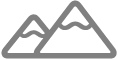 sau
sau  pentru a alege o culoare, o imagine integrată sau o poză. Consultați Schimbarea fundalului în timpul unui apel video.
pentru a alege o culoare, o imagine integrată sau o poză. Consultați Schimbarea fundalului în timpul unui apel video.
Utilizarea efectelor video în aplicații terțe de videoconferințe
În timpul unui apel video, într‑o aplicație terță de videoconferință de pe Mac, faceți clic pe
 din bara de meniu.
din bara de meniu.Alegeți una din următoarele:
Scenă centrală: vă încadrează automat (pe dvs. și pe oricine mai este cu dvs.) pe măsură ce vă mișcați în câmpul vizual în timpul unui apel video de conferință.
Portret: estompează automat fundalul și trece focalizarea vizuală pe dvs. Pentru a ajusta gradul de estompare a fundalului, faceți clic pe
 lângă Portret, apoi utilizați glisorul.
lângă Portret, apoi utilizați glisorul.Lumină studio: estompează fundalul și vă iluminează fața. Pentru a ajusta intensitatea luminii, faceți clic pe
 de lângă Lumină studio, apoi utilizați glisorul.
de lângă Lumină studio, apoi utilizați glisorul.Gesturi: vă permite să utilizați gesturi realizate cu mâna pentru a adăuga reacții. Consultați Adăugare reacțiilor în timpul unui apel video.
Fundal: vă permite să activați un fundal virtual. Pentru a schimba fundalul, faceți clic pe
 din bara de meniu, faceți clic pe miniatura de lângă Fundal, apoi faceți clic pe
din bara de meniu, faceți clic pe miniatura de lângă Fundal, apoi faceți clic pe  ,
,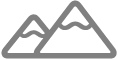 sau
sau  pentru a alege o culoare, o imagine integrată sau o poză. Consultați Schimbarea fundalului în timpul unui apel video.
pentru a alege o culoare, o imagine integrată sau o poză. Consultați Schimbarea fundalului în timpul unui apel video.